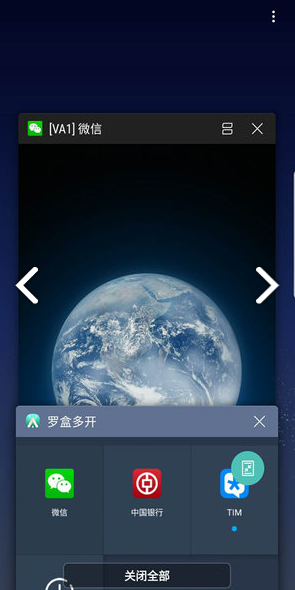
周末去了环球,聊聊universal这个单词吧The word "universal" comes from late 14c., "pertaining to the whole of something specified; occurring everywhere," from Old French universel "general, universal" (12c.), from Latin universalis "of or belonging to all," from universus "all together, whole, entire" (see universe). 。
The word originally referred to something that was all-encompassing or inclusive of everything.Here are some other words that are related to "uni-":
Universe: the totality of all known or supposed objects and phenomena throughout space; everything that exists or is known to exist
Unify: to bring together or combine disparate elements into a single whole or entityUniform: having the same form, appearance, or structure throughout; consistent or standardized
Unison: simultaneous performance or utterance of sound by two or more people; harmony or agreement between multiple parties
Unitary: characterized by or relating to a system or structure in which all components are integrated into a single unit or entity
University: The word university is derived from the Latin universitas magistrorum et scholarium, which roughly means "community of teachers and scholars"
Unilateral: involving only one side or party; one-sided or unbalancedUnique: being the only one of its kind; singular or distinctive
Unity: the state of being united or joined as a whole; the quality of being one or undividedUnisex: designed or suitable for both sexes; not specifically or exclusively male or female
University: an institution of higher education that typically offers undergraduate and graduate programs in a variety of academic disciplines
“universal”一词源自14世纪晚期,“指定事物的全部范围; 到处都发生”,源自12世纪的古法语“universel”,源自拉丁语“universalis”,意为“所有人的或属于所有人的”,源自“universus”,意为“全体、整体、全部”(见universe)。
该词最初是指所有方面的、包罗万象的东西以下是一些与“uni-”相关的其他单词:Universe:宇宙的总体,遍及空间中所有已知或假设的物体和现象;存在或已知的一切Unify:将不同的元素合并为一个整体或实体
Uniform:在整个范围内具有相同的形式、外观或结构;一致或标准化的Unison:两个或多个人同时表演或发声;多个方面之间的和谐或协议Unitary:特点是或涉及系统或结构,其中所有组成部分都集成在一个单一的单位或实体中
University:大学一词源于拉丁语“universitas magistrorum et scholarium”,大致意思是“教师和学者的社区”Unilateral:仅涉及一方或一方;单方面或不平衡的
Unique:是其种类中唯一的;独特或有特色的Unity:作为一个整体联合或加入的状态;一个或不可分割的质量Unisex:设计或适用于两性;不特定或不专门针对男性或女性那么问题来了,统一方便面英文是啥呢?
亲爱的读者们,感谢您花时间阅读本文。如果您对本文有任何疑问或建议,请随时联系我。我非常乐意与您交流。







发表评论:
◎欢迎参与讨论,请在这里发表您的看法、交流您的观点。